Сравнение на тестове - Кой е най-добрият безплатен онлайн антивирусен скенер?
Някои от нашите читатели ни помолиха да тестваме най-популярните безплатни антивирусни скенери, открити онлайн. Тъй като такива скенери са полезни за предоставяне на добро второ мнение, без да се налага да инсталирате пълнофункционален продукт за сигурност, решихме, че си струва да оценим такива продукти. Тествахме 10-те най-популярни онлайн скенери за сигурност и въпреки че отне доста работа, сега имаме някои вълнуващи резултати, които да споделим с вас. Не се колебайте да прочетете тази статия и да разберете кои са най-добрите безплатни онлайн антивирусни скенери за Windows:
Онлайн антивирусните скенери се тестват
За да изберем продуктите, включени в този тест, използвахме финалистите на нашите Digital Citizen Awards 2016 - The best Windows security product of the year!. За всички доставчици потърсихме дали предлагат и безплатен онлайн скенер за сигурност. За съжаление, не всички го правят, а от тези, които го правят, не всички са добри.
Продуктите, които в крайна сметка включихме в това сравнение, са, подредени по азбучен ред, следните: Bitdefender QuickScan , Comodo Cloud Antivirus , ESET Online Scanner , F-Secure Online Scanner , Kaspersky Security Scan , McAfee Security Scan Plus , Norton Security Scan , Panda Cloud Cleaner и Trend Micro HouseCall .
Бързо научихме, че много продукти вече не са класически онлайн скенери, които можете да стартирате във вашия уеб браузър. Повечето доставчици на сигурност вече предлагат самостоятелни антивирусни скенери, които трябва да изтеглите и инсталирате на вашия компютър. Те могат да работят заедно с другите ви продукти за сигурност, без да причиняват конфликти или проблеми с производителността. Те могат да се използват винаги, когато имате нужда от тях, за да ви предоставят бързо второ мнение относно състоянието на сигурността на вашата система.
Важна забележка:(Important note:) Този тест не включва никакъв пълноправен продукт за сигурност. Става дума за безплатни инструменти, които можете да използвате за сканиране и оценка на сигурността на вашата система. Тези инструменти не могат и не трябва да заменят подходящи решения за сигурност като антивирусни, антишпионски софтуер и защитни стени. Те трябва да се използват само за допълване на истински продукт за сигурност или за да ви помогнат да идентифицирате какво не е наред със система, за която подозирате, че има проблеми със злонамерен софтуер.
Ето как тествахме тези онлайн скенери за сигурност
Първо, записахме как е проектиран всеки продукт: дали е истински онлайн скенер, самостоятелно приложение или хибрид между двете. Преди да инсталираме и/или стартираме всеки от безплатните онлайн скенери за сигурност, проведохме няколко проби за злонамерен софтуер, за да заразим нашата тестова система. След това разгледахме няколко хитри уебсайтове, които съхраняват бисквитки, които не искате да имате на компютъра си, или които се опитват да инсталират различни форми на хитри ленти с инструменти или злонамерен софтуер на вашия компютър.
След като се уверихме, че имаме няколко проби от зловреден софтуер, работещи в нашата система и няколко заразени файла, които се съхраняват, започнахме да използваме всеки антивирусен скенер, един по един. Тествахме колко бързо са сканирали системата, записахме колко проби от зловреден софтуер са открили, каква информация е предоставена и решенията, които предложиха. Сканирането беше направено на 20GB дял със 17GB заето място. Използвахме Windows 10 , с деактивиран Windows Defender и имаше точно 17 проби от зловреден софтуер, работещи в нашата тестова система.
Bitdefender QuickScan
Bitdefender QuickScan е един от малкото истински онлайн скенери. Трябва обаче да знаете, че не можете да го стартирате от който и да е уеб браузър, тъй като се поддържат само Internet Explorer , Mozilla Firefox и Google Chrome . Хубавото на QuickScan на Bitdefender(Bitdefender's QuickScan) е, че е много бърз: отне по-малко от минута, докато сканира компютъра за злонамерен софтуер.

За съжаление обаче Bitdefender QuickScan казва само дали системата е заразена или не и споделя името на първия вирус, открит активен. Няма друга полезна информация, която се показва и единствената опция, която имате, е да изтеглите и инсталирате 3-месечна пробна версия на Bitdefender Internet Security , за да можете да дезинфекцирате системата си.
Въпреки че този инструмент е бърз и безболезнен, той не предоставя голяма стойност на своите потребители. Има по-добри алтернативи, предоставени от други доставчици на сигурност.
Comodo Cloud Antivirus
Comodo Cloud Antivirus е онлайн скенер, който, подобно на много други, идва като самостоятелна програма, която изтегляте и инсталирате на вашия компютър с Windows . Първото нещо, което ще забележите, е фактът, че този скенер изглежда повече като пълно антивирусно решение, отколкото просто онлайн антивирусен скенер, предназначен да се използва само случайно. Неговият потребителски интерфейс предлага множество настройки и опции и това е една от малкото онлайн антивируси, които тествахме, която ви позволява да изпълнявате както бързо, така и пълно сканиране на системата, както и персонализирано сканиране.

Бързото сканиране, което проведохме с Comodo Cloud Antivirus , отне по-малко от 2 минути и в крайна сметка беше открита само една проба за злонамерен софтуер. Това не е много добър резултат, но се подобри при пълното сканиране на системата, което изпълнихме след това. Този път, дори и да са му отнели 59 минути, за да направи това, Comodo Cloud Antivirus успя да идентифицира 13 проби от зловреден софтуер от 17-те, които поставихме на тестовия компютър.
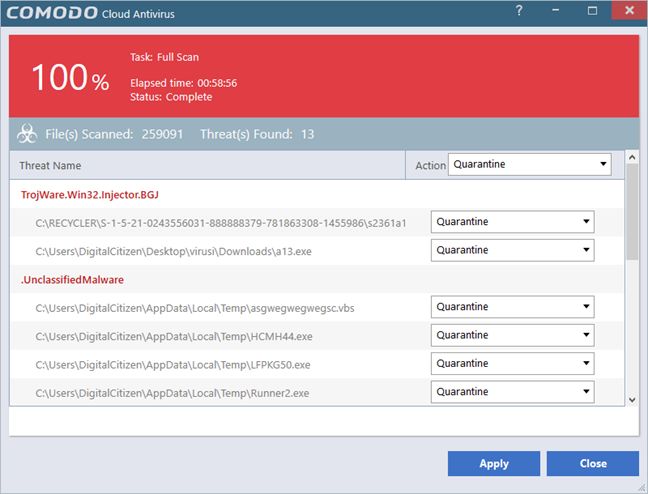
Comodo Cloud Antivirus е един от малкото антивирусни скенери, които също могат да почистят намерения злонамерен софтуер. И това е нещо, което си струва да се оцени.
ESET Online Scanner
ESET Online Scanner е един от малкото много добри онлайн антивирусни скенери на разположение. ESET Online Scanner се предлага като самостоятелно приложение за Windows , което изтегляте и стартирате на вашия компютър. Преди да се извърши сканиране, ESET автоматично изтегля най-новите подписи на вашия компютър и ви позволява да персонализирате антивирусното сканиране, което ще стартира. По подразбиране ESET Online Scanner е настроен да сканира всичко на вашия компютър: оперативната памет(Operating memory) , местоположенията за автоматично стартиране(Autostart locations) и локалните устройства(Local drives) . Можете също да кажете на ESET Online Scanner(ESET Online Scanner)дали искате автоматично да почиства заплахите, които намира, дали трябва да сканира вътре в архиви или не, или ако искате да сканира за потенциално нежелани приложения.

Пълното сканиране на системата, което извършихме, отне около 29 минути и идентифицира всичките 17 проби от зловреден софтуер, които имахме на нашия тестов компютър. За всяка идентифицирана заплаха ESET Online Scanner показва името и местоположението на файла. Оценяваме, че след като антивирусното сканиране приключи, можете да настроите скенера да деинсталира собствените си файлове от вашия компютър.
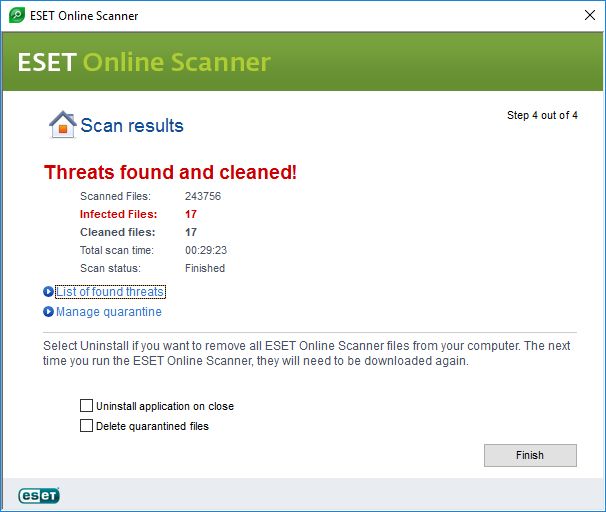
Продуктите за сигурност на ESET(ESET) се популяризират по дискретен и ненатрапчив начин. ESET Online Scanner предлага това, което бихте очаквали от добър онлайн скенер и ние сме много доволни от представянето му.
F-Secure онлайн скенер
F-Secure Online Scanner е друга самостоятелна програма, която трябва да изтеглите и стартирате на вашия компютър. Преди да бъде направено сканиране, то автоматично изтегля най-новите файлове с подписи.

След това F-Secure Online Scanner автоматично започва да сканира вашата система за злонамерен софтуер. Не можете да персонализирате нищо и не можете да изберете какъв тип антивирусно сканиране искате да стартирате. Всичко е автоматично.
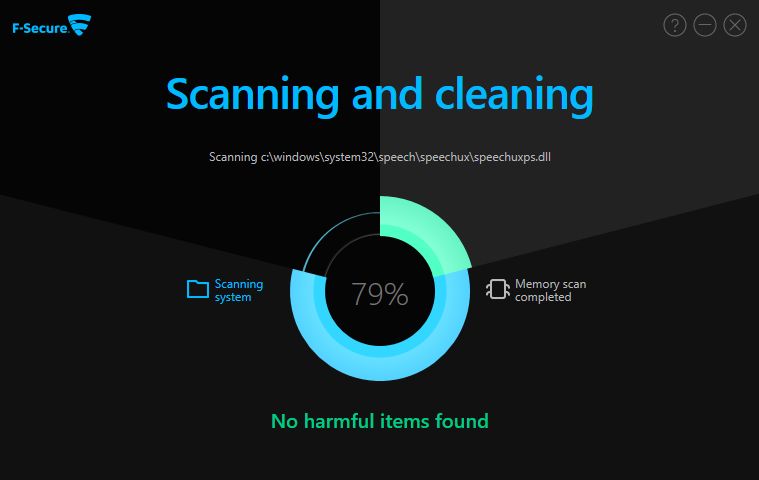
Ако F-Secure Online Scanner открие заразени файлове, той ще ви помоли да рестартирате компютъра си, за да може да ги почисти. Ако искате, можете също да видите подробности за това къде са открити файлове със зловреден софтуер на вашия компютър, колко файлове са заразени с определен вирус и, ако сте наистина любопитни, можете също да отидете онлайн и да видите повече информация за него.
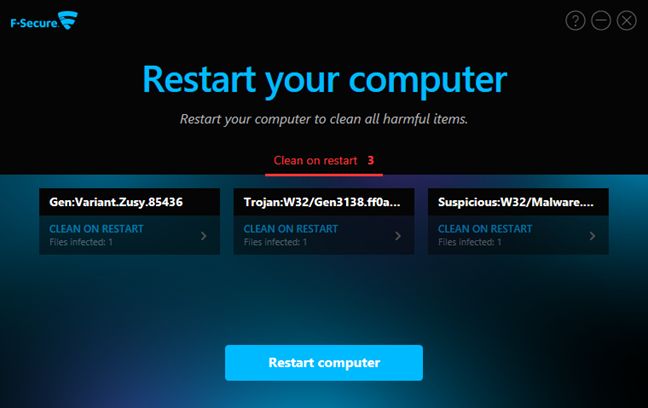
F-Secure Online Scanner беше един от най-бързите антивирусни скенери, които тествахме: отне по-малко от минута, за да сканира 20GB дяла и успя да идентифицира 12 злонамерени файла от 17-те вируса, които стартирахме на тестовия компютър .
Kaspersky Security Scan
Kaspersky Security Scan е друг онлайн антивирусен скенер, който се предлага като самостоятелно приложение, което трябва да изтеглите и стартирате на вашия компютър. Потребителският интерфейс е прост и лесен за използване и ви позволява да извършите бързо или пълно сканиране на системата и дори да зададете график за редовно сканиране. По подразбиране инструментът сканира вашата система два пъти седмично. За съжаление не можете да промените честотата, но можете да промените дните от седмицата, в които се изпълняват.
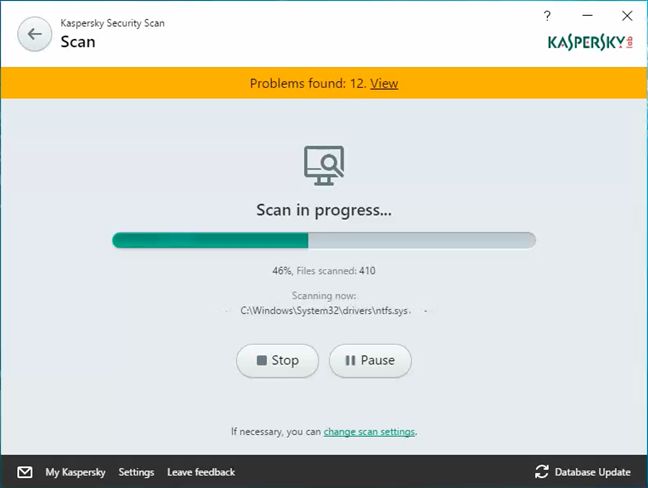
Бързото сканиране завърши за около 2 минути и разкри само 2 проби от зловреден софтуер. Пълното сканиране на системата завърши за 52 минути и идентифицира 9 проби за злонамерен софтуер.
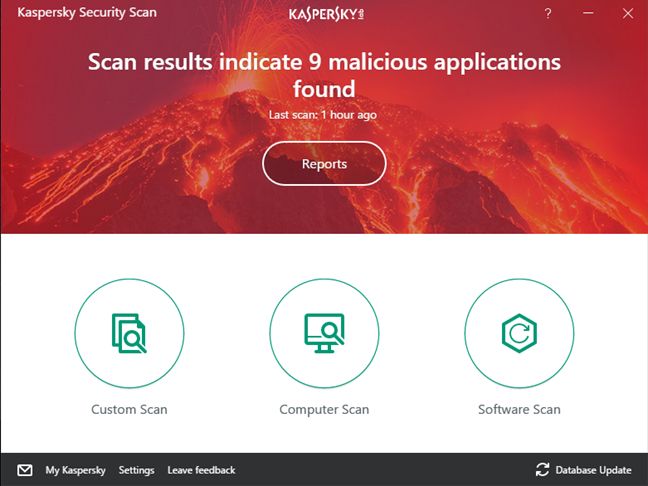
Когато се представят с резултатите, те са разделени на няколко секции:
-
Зловреден софтуер(Malware) – показва всички заразени файлове, открити по време на сканирането.
-
Защита на системата(System protection) - показва дали имате инсталиран активен антивирус на вашия компютър.
-
Други проблеми(Other issues) - показва проблеми с това как са конфигурирани Windows Explorer или Internet Explorer.

Всичко е наред, но ако искате да почистите заразените файлове от вашата система или ако искате да коригирате някой от другите проблеми, открити от Kaspersky Security Scan , ще трябва да отидете онлайн на уебсайта на Kaspersky и да изтеглите изпробвайте или закупете един от техните продукти за сигурност.
Отидете на следващата страница на тази статия, за да научите повече за други продукти за сигурност, както и нашата окончателна присъда за най-добрия онлайн антивирусен скенер.
Related posts
Прегледайте ESET Smart Security Premium: Пълна защита за вашите компютри
Прегледайте ESET Internet Security: Мощен и лесен за използване! -
Сигурност за всички - Преглед на NordVPN
Сигурност за всички - прегледайте Bullguard Premium Protection
Сигурност за всички - прегледайте McAfee Total Protection
5 начина да деинсталирате актуализациите на Windows 11 -
Кои функции от Windows 7 вече не са налични в Windows 10? -
18 начина за отваряне на настройки в Windows 11 -
Как да стартирате Windows 11 в безопасен режим (8 начина) -
Как да спрете крипто копаене и криптоджакинг в Opera -
Как да стартирате Windows 10 в безопасен режим с работа в мрежа
Сигурност за всички - Прегледайте AVG Internet Security
Сигурност за всички - Преглед на Heimdal Thor Premium Home
Как да влезете в UEFI/BIOS от Windows 11 (7 начина) -
Как да използвате инструмента за изтегляне на USB/DVD на Windows
Сигурност за всички - прегледайте Kaspersky Free Antivirus
Сигурност за всички - Прегледайте Malwarebytes за Windows Premium
Как да разбера какъв Windows имам (11 начина) -
Най-добрите инструменти за проверка за актуализации на софтуера
Как да използвате Check Disk (chkdsk) за тестване и коригиране на грешки в твърдия диск в Windows 10 -
